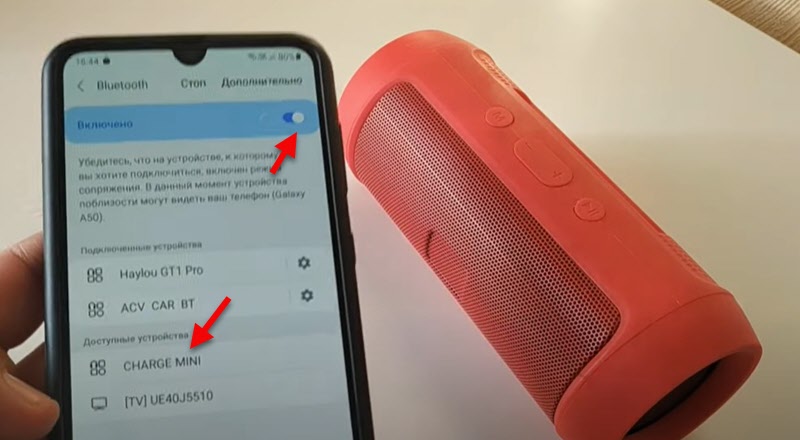- Bluetooth колонка не подключается к ноутбуку, телефону, компьютеру
- Что можно проверить и сделать на колонке?
- Питание, уровень заряда, поломка
- Режим подключения (активация Bluetooth на колонке)
- Сброс настроек Bluetooth колонки
- Почему Bluetooth колонка не подключается к телефону?
- Удаляем сопряжение и подключаем заново
- Дополнительные решения
- Если Bluetooth колонка не подключается к ноутбуку или компьютеру
- Как исправить заикание Bluetooth колонки?
- Как исправить проблемы с заиканием колонок?
- 1. Переместите колонку рядом с передающим устройством:
- 2. Убедитесь, что колонка полностью заряжена:
- 3. Еще раз подключите колонку и телефон/компьютер/планшет и т. д.
- 4. Уменьшите количество устройств, подключенных к источнику звука:
- 5. Убедитесь, что устройства имеют совпадающие профили Bluetooth:
Bluetooth колонка не подключается к ноутбуку, телефону, компьютеру
Если вы пытаетесь подключить свою Bluetooth колонку к ноутбуку, компьютеру, телефону, телевизору или другому устройству, но она не подключается, тогда внимательно смотрите и применяйте решения из этой статьи. В процессе подключения беспроводной колонки могут возникнуть разные проблемы и ошибки. По моим наблюдениям, самая популярная проблема, это когда ноутбук или телефон не видит Bluetooth колонку. Так же бывает, что колонка не включается (не горят индикаторы, нет звукового сигнала) . Со стороны устройств, к которым мы подключаем колонку, так же бывают разные ошибки, или просто нет звука после подключения.
Решения из этой статьи подойдут для всех колонок: JBL, SONY, Xiaomi, Marshall, Bose, Sven и т. д. Как для портативных, так и для напольных/настольных (обычные колонки с Bluetooth, которые работают от сети) . Так же для саундбаров. Принцип работы у них одинаковый. Для начала мы рассмотрим возможные проблемы и решения со стороны самой Bluetooth колонки. После чего выясним, какие могут быть проблемы со стороны телефона (Android, iPhone) и ноутбука или компьютера.
По поему опыту, это три самые частые причины, по которым Bluetooth колонка не подключается:
- Из-за режима подключения. Точнее из-за того, что на колонке не активирован режим подключения и она не видима для других устройств. И/или подключена к другим устройствам. Поэтому тот же телефон или ноутбук ее просто не видит.
- Из-за проблем с Bluetooth на самом устройстве. Этот вариант особенно актуален для ноутбуков и ПК. Дело в том, что Bluetooth на самом компьютере может просто не работать. Не установлен драйвер, нет вообще адаптера и т. д.
- Из-за проблем с повторным подключением. Это когда к определенному устройству Bluetooth колонка подключалась раньше, а повторное подключение выполнить не удается.
Что можно проверить и сделать на колонке?
Не имеет значения, с каким устройством возникла проблема с подключением, я рекомендую в первую очередь проверять именно колонку.
Питание, уровень заряда, поломка
Любая портативная Bluetooth колонка (питание от аккумулятора) , или акустическая система, которая питается напрямую от электросети о своей работе сигнализирует индикатором или звуковым сигналом. Я понимаю, что для кого-то эти советы могут показаться слишком простыми и очевидными, но все же, убедитесь, что ваша колонка включена и она работает.
Возможно, колонка просто разрядилась и ее необходимо зарядить. Она должна включаться и как-то сигнализировать об этом. Если колонка вообще не включается, нет никакой реакции на кнопку включения, не горят индикаторы и нет звукового сигнала, то она либо разряжена, либо вышла их строя. Проблему с зарядкой можно попробовать устранить заменой кабеля и источника питания. Если это не помогает — придется обращаться в сервисный центр для диагностики и ремонта.
Режим подключения (активация Bluetooth на колонке)
Это очень важный пункт! Чтобы ноутбук, телефон, или любое другое устройство смогло обнаружить колонку и подключиться к ней, на колонке должен быть активирован режим подключения. Она должна быть доступна для обнаружения другими устройствами. На большинстве колонок этот режим активируется сразу после включения. Но при условии, что колонка не была сопряжена с другими устройствами, которые есть поблизости. Иначе она сразу после включения подключиться к этому устройству и не будет доступна для поиска.
Открыв поиск новых Bluetooth устройств на телефоне или ноутбуке – проверьте, и если необходимо активируйте режим подключения на самой Bluetooth колонке. В большинстве случаев это можно сделать так:
- Нажать на специальною, отдельную кнопку. Обычно на ней, или возле нее есть иконка Bluetooth или надпись «Pairing». Возможно, эту кнопку необходимо подержать нажатой несколько секунд. Так это организовано на популярных колонках JBL.
- Использовать для активации Bluetooth кнопку питания, которую нужно подержать несколько секунд. Как на моей колонке Sony. или использовать для этого кнопку переключения режимов работы колонки.
Об активации режима подключения вы узнаете либо по поведению индикатора, либо благодаря звуковому сигналу «Bluetooth Pairing». Только после этого телефон, ноутбук или другое устройство сможет найти колонку и подключиться к ней.
Сброс настроек Bluetooth колонки
Не могу сказать абсолютно за все колонки, на на многих есть функция сброса настроек. И не редко это отличное решения разных проблем с подключением.
Обычно для сброса настроек нужно на включенной колонке зажать кнопку Bluetooth и кнопку повышения громкости «+». Зажимать их нужно на 3-10 секунд. То, что сброс произошел вы скорее всего поймете по поведению индикатора, или по звуковому сигналу.
Этот способ точно работает на колонках JBL и Xiaomi. Правда, не уверен, что на всех моделях. Смотрите инструкцию (бумажную, или ищите в интернете) конкретно по своей колонке.
Почему Bluetooth колонка не подключается к телефону?
Не важно какой телефон у вас. Это Android, или iPhone на iOS, там принцип подключения одинаковый:
- Открываем настройки и переходим в раздел Bluetooth.
- Включаем Bluetooth и в списке доступных устройств выбираем свою колонку.
Через несколько секунд колонка будет подключена к телефону и звук будет выводиться через нее.
Если телефон не видит Bluetooth колонку – смотрим решения из первой части этой статьи. Особенно там, где я писал об активации Блютуз соединения.
Удаляем сопряжение и подключаем заново
Этот способ можно применить только в том случае, если вы раньше уже подключали эту колонку к этому телефону.
Просто откройте настройки Bluetooth. Там будут подключенные устройства. Среди них должна быть акустическая система. Откройте ее свойства (кнопка (i) на iPhone и кнопка в виде шестеренки на Android) . Там будет пункт «Забыть устройство», «Отменить сопряжение», или «Удалить устройство». Нажмите на него и подтвердите удаление. На iPhone это выглядит вот так:
На смартфонах с Android примерно так же.
После удаления нужно заново подключить колонку к этому телефону.
Дополнительные решения
- Перезагрузить телефон.
- Обновить ПО на телефоне.
- Установить на телефон приложение от производителя вашей Bluetooth колонки и попробовать подключить через него.
- На время подключения отключить Wi-Fi на телефоне.
- Держать телефон вблизи от колонки.
Если Bluetooth колонка не подключается к ноутбуку или компьютеру
На эту тему я уже подготовил не одну статью. Поэтому:
- Обязательно посмотрите подробную инструкцию по подключению: как подключить Bluetooth колонку к ноутбуку или компьютеру. Я там подробно показал весь процесс подключения в Windows и даже писал о решении некоторых проблем.
- Если у вас проблема именно в том, что ноутбук или компьютер не находит колонку, тогда смотрите эту статью: ноутбук не видит Bluetooth устройства. Ну и смотрите решения непосредственно с самой колонкой в начале этой статьи.
- Если колонка подключается, но нет звука, тогда вам пригодится эта статья: Bluetooth наушники не воспроизводят звук с ноутбука. Она написана на примере наушников, но с колонками в этом плане все точно так же. И если у вас Windows 11: нет звука в Bluetooth наушниках (колонке) в Windows 11.
- В том случае, если у вас обычный компьютер (системный блок) , то в нем скорее всего нет встроенного Bluetooth. Хотя, сейчас уже в многих материнских платах он интегрирован. Но вам может быть полезна эта статья: как сделать Блютуз на компьютере, если его нет.
- Еще одна ошибка, которая случается в Windows, как с наушниками так и с колонками – статус «Соединение прервано» и «Подключенный голос».
В том случае, если Блютуз колонка не подключается к ноутбуку на Windows повторно (раньше уже была подключена) , то просто удалите ее в параметрах Bluetooth и попробуйте подключить повторно.
Рекомендую не игнорировать ссылки на другие статьи, которые я оставил выше.
Уже по традиции попрошу вас оставлять комментарии, в которых делиться полезной информацией по теме статьи и задавать вопросы.
0
6943
Сергей
Bluetooth
1. Все комментарии проходят проверку.
2. Если Вы хотите задать вопрос, то опишите проблему как можно подробнее. Напишите конкретную информацию о проблеме.
3. Комментарии с ненормативной лексикой, оскорблениями, и бессмысленные комментарии будут удалены.
4. Запрещена реклама других сайтов, групп в социальных сетях, спам и т. д.
5. Пожалуйста, пишите грамотно. Не пишите заглавными буквами.
6. При ответе на комментарий, пожалуйста, нажимайте кнопку «Ответить».
Windows 11 — подборка статей и подробных инструкций
Windows 10 — все инструкции по настройке интернета и решению проблем
Настройка роутера — инструкции для разных моделей и производителей
Полезные программы — для настройки HotSpot, Wi-Fi, 3G/4G модемов.
192.168.0.1 / 192.168.1.1 — вход в настройки роутера или модема.
Как исправить заикание Bluetooth колонки?
Вопросы
Bluetooth, с разных точек зрения, изменил то, как мы используем наши гаджеты, как отличный вариант, в отличие от использования проводов, уменьшающих беспорядок и потребность в соединении или плате.
Тем не менее, при использовании BT-колонок обычно не все идет гладко, так как звук время от времени пропадает. Эта звуковая система известна как звуковое заикание.
Плохая работа блютуз колонок является нормальным явлением. Это вызвано сопротивлением сигналов BT между передатчиком и получателем. Вы, в свою очередь, получаете прерывистый шум из динамиков.
Теперь у нас есть несколько возможных исправлений, которые помогут вам справиться с проблемой, когда колонка заикается. Поэтому давайте рассмотрим некоторые типичные причины заикания блютуз колонки и некоторые исправления, которые вы можете использовать.
Как исправить проблемы с заиканием колонок?
1. Переместите колонку рядом с передающим устройством:
Здесь мы говорим о продуктах Bluetooth, которые отправляют данные с использованием радиочастот, причем каждое передающее устройство имеет определенный диапазон передачи.
По мере того, как приемник BT перемещается дальше от этого диапазона, вы можете услышать звук, напоминающий заикание. Следовательно, ваш смартфон, компьютер, ресивер домашнего кинотеатра, телевизор, планшет и т. д. будут отключены, когда вы также выйдете за пределы диапазона, во время передачи устройства.
Вы можете проверить номер в руководстве вашего устройства или в Интернете, чтобы убедиться, что вы всегда можете быть в пределах досягаемости, чтобы предотвратить получение заикающегося звука.
Перемещение колонки или телефона в другое место также может уменьшить помехи.
Например, если вы используете Bluetooth колонки со своим телефоном, переключите телефон из левого кармана в правый, чтобы посмотреть, исчезнет ли проблема. Вы можете попробовать положить устройство на стол ближе к колонке, если вы живете дома.
2. Убедитесь, что колонка полностью заряжена:
Звук обычно может уменьшаться и уменьшаться, сокращая ваше внимание, как я упоминал ранее, если ваши колонки дешевле.
Решение с этим довольно простое. Вы должны убедиться, что ваши колонки полностью заряжены.
Тем не менее, вы можете заменить электрическую батарею, если здоровье колонки ухудшилось, если вы использовали свои колонки в течение длительного времени. Вы поймете, значительно ли окупилось здоровье вашей батареи, если она не держит заряд так долго, как должна.
3. Еще раз подключите колонку и телефон/компьютер/планшет и т. д.
Часто проблему заикания может решить простое исправление, такое как повторное подключения блютуз колонки к устройству.
Если это не сработает, перезапустите оба устройства и снова настройте их, чтобы увидеть, исчезнет ли насущная проблема.
4. Уменьшите количество устройств, подключенных к источнику звука:
Блютуз колонка может заикаться, если к блютузу подключено много других устройств. Было бы лучше очистить резерв Bluetooth, если вы используете телефон или планшет в качестве источника. Очистка хранилища или любых данных Bluetooth на вашем передатчике поможет избавиться от искаженной информации, которая может вызывать заикание в вашей колонке.
5. Убедитесь, что устройства имеют совпадающие профили Bluetooth:
Здесь, чтобы два Bluetooth-гаджета могли безупречно соединяться и работать вместе, их профили Bluetooth должны быть жизнеспособными.
Аудиоустройства в основном используют расширенный профиль распространения звука (A2DP) и профили громкой связи. Если ваш звук и ресурс колонки не совпадают, у вас будут проблемы с заикающимся звуком.
Перенастроить профили Bluetooth сложно, и вы как пользователь мало что можете сделать, если они не совпадают. Тем не менее, производитель может успешно перенастроить прошивку Bluetooth, а это означает, что для будущих устройств вам нужно будет связаться с ними.